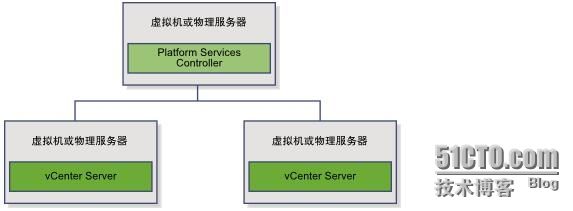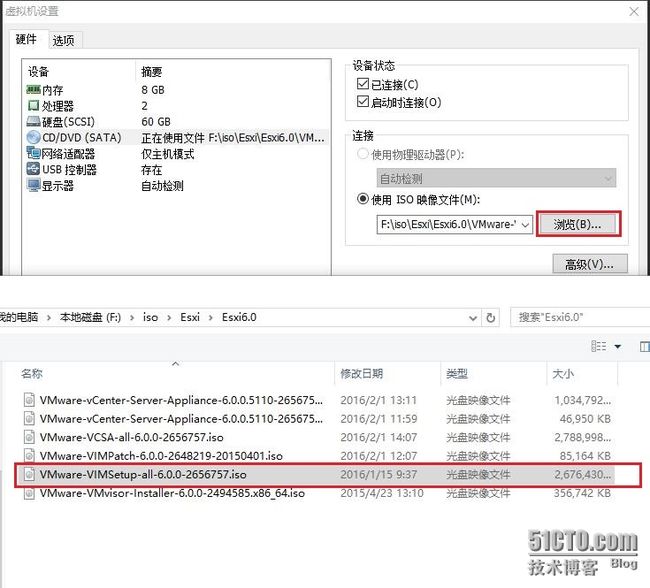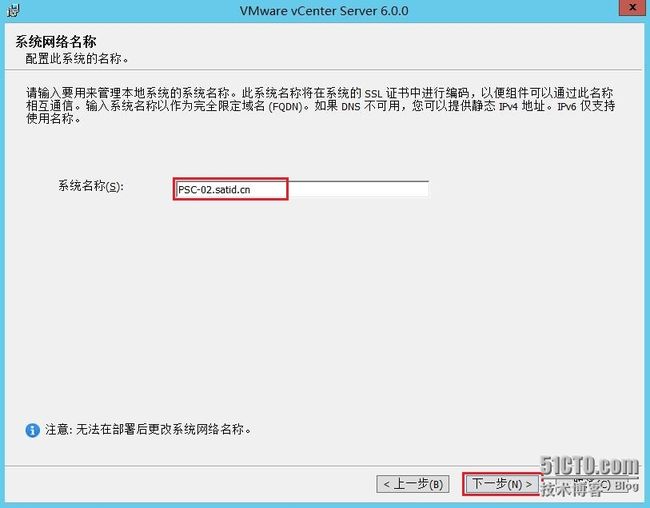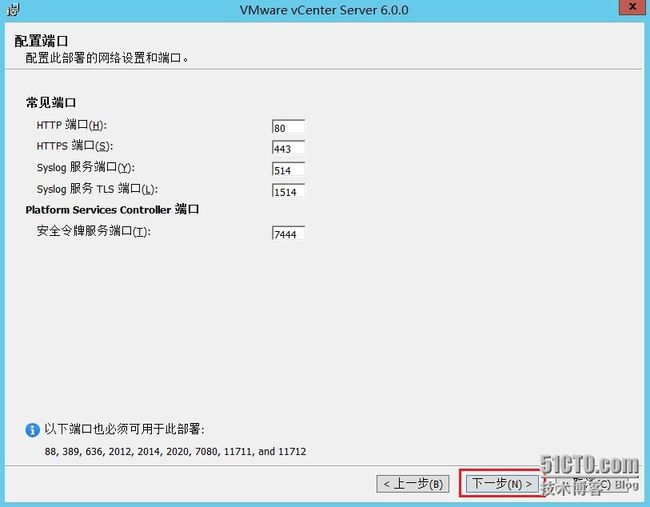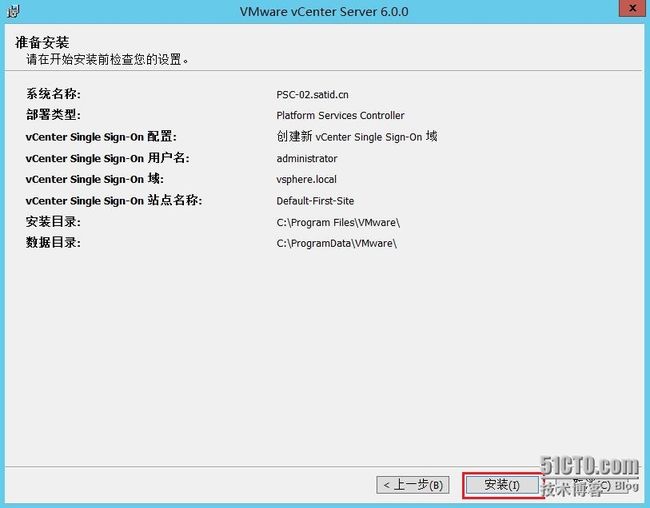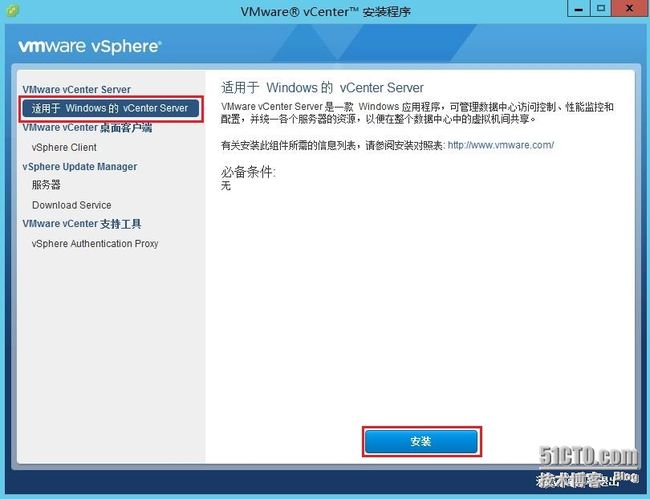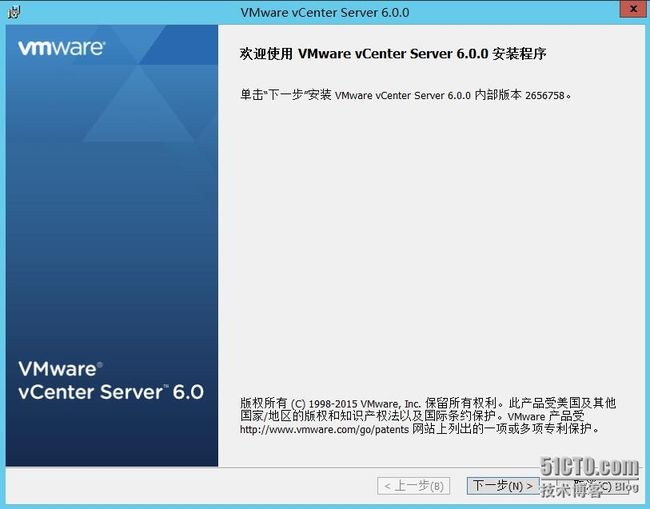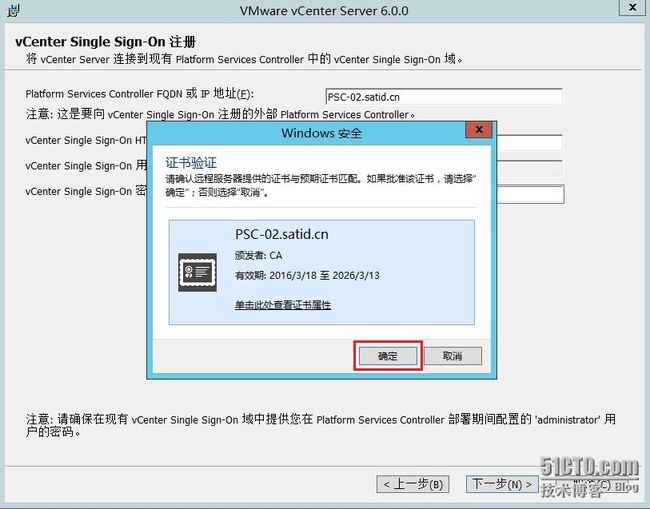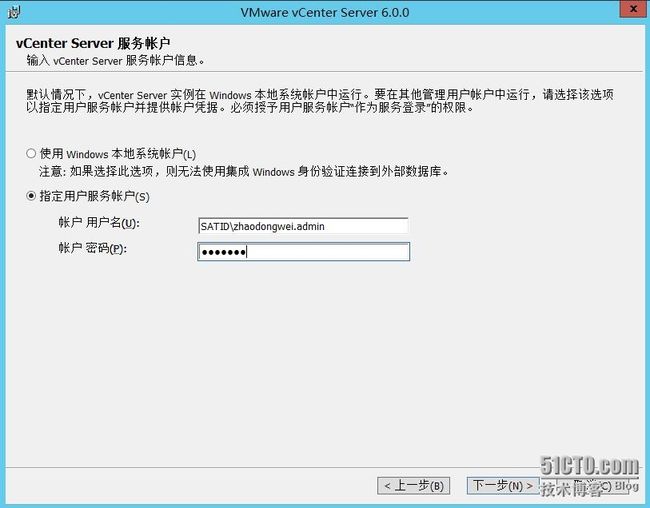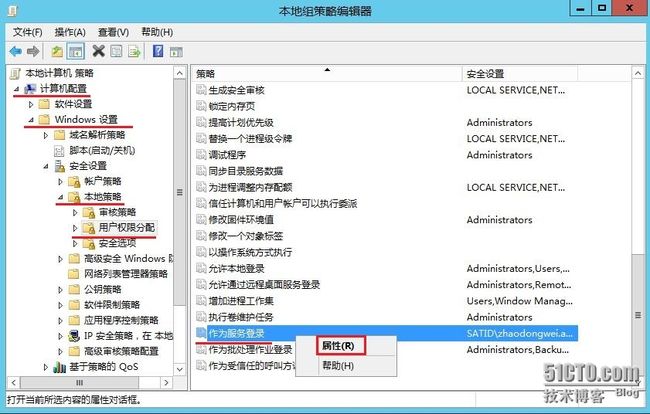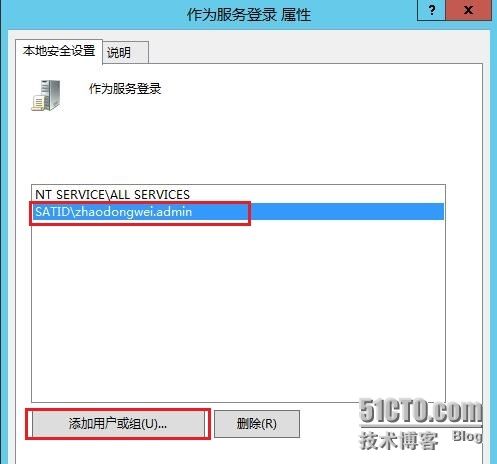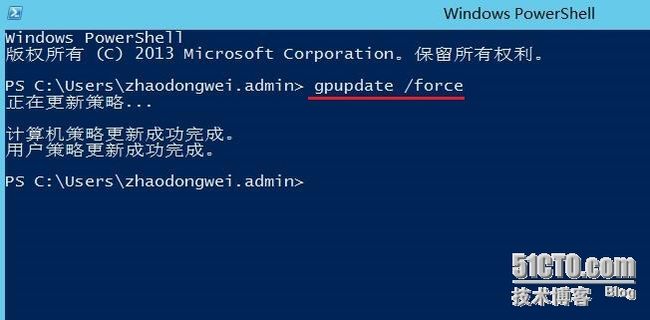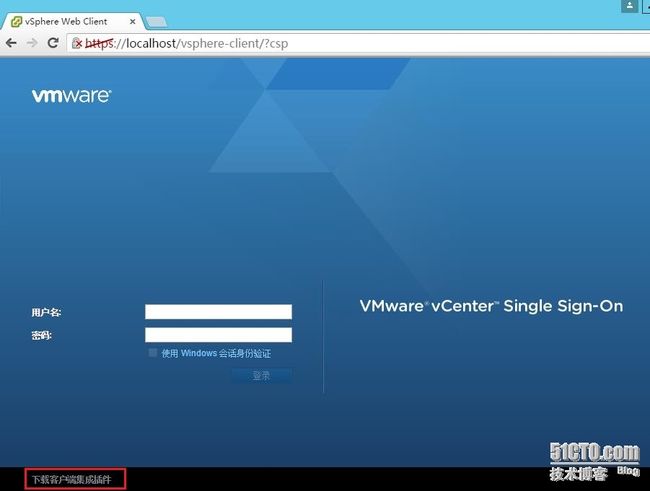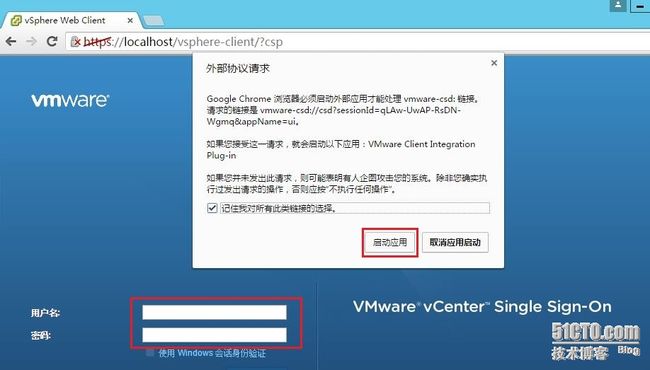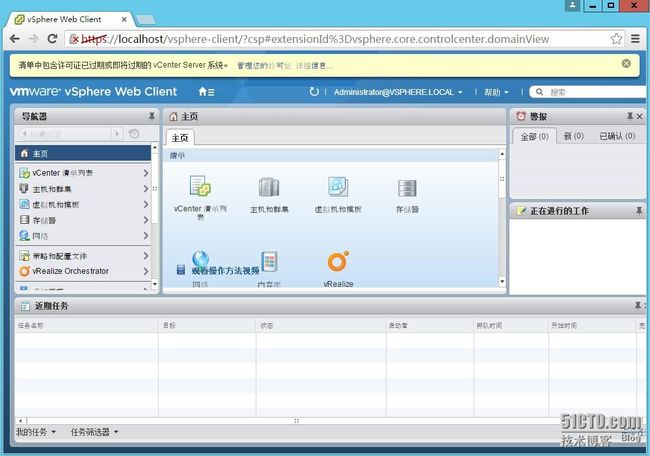Vmware vSphere 6.0之在多台服务器上安装Platform与vCenter Server
上文中介绍在:一台服务器上安装Platform与vCenter Server,本文介绍的是:在多台服务器上安装Platform与vCenter Server
简介:
具有外部 Platform Services Controller 的 vCenter Server
vCenter Server 和 Platform Services Controller 部署在不同的虚拟机或物理服务器上。可以在多个 vCenter Server 实例之间共享 Platform Services Controller。可以安装一个 Platform Services Controller,然后安装多个 vCenter Server 实例并将其注册到 Platform Services Controller 中。随后,可以安装另一个 Platform Services Controller,将其配置为复制第一个 Platform Services Controller 的数据,然后安装 vCenter Server 实例并将其注册到第二个 Platform Services Controller 中。
具有外部 Platform Services Controller 的 vCenter Server
安装具有外部 Platform Services Controller 的 vCenter Server 具有以下优势:
Platform Services Controller 中的组合服务消耗较少的资源,可减少内存占用量和维护。
您的环境中可以包含多个 vCenter Server 实例。
安装具有外部 Platform Services Controller 的 vCenter Server 具有以下缺点:
vCenter Server 与 Platform Services Controller 通过网络建立连接,容易产生连接和名称解析问题。
如果在 Windows 虚拟机或物理服务器上安装 vCenter Server,则需要较多的 Microsoft Windows 许可证。
您需要管理较多虚拟机或物理服务器。
下面来安装:具有外部 Platform Services Controller 的 vCenter Server,其实就是Platform Services Controller安装在一台机器上,vCenter Server安装到另一台机器,数据库方面:没有使用PostgreSQL 数据库捆绑版本,使用外部SQL的方式。
本环境所需:
vCenter镜像:VMware-VIMSetup-all-6.0.0-2656757
web插件:VMware-ClientIntegrationPlugin-6.0.0
嵌入式部署环境
FQDN 功能 IP地址 系统
DC.satid.cn ADDC 10.3.20.20 2012R2
PSC-02.satid.cn PSC 10.3.20.26 2012R2
VC-02.satid.cn VC 10.3.20.28 2012R2
SQL-02.satid.cn SQL 10.3.20.22 2012R2+SQL2012
一、AD和SQL的配置直接参照上文配置(SQL客户端连接程序在VC服务器中安装、配置连接),本文略。
二、安装PSC
在PSC服务器上插入vCenter的ISO
进入VC的安装向导,选中第一项“适用于windows的vCenter Server”,单击“安装”
进入安装向导,单击“下一步”继续
在“最终用户许可”界面,勾选“我接受”,单击“下一步”继续
选择“外部部署”,勾选Platform Services Controller
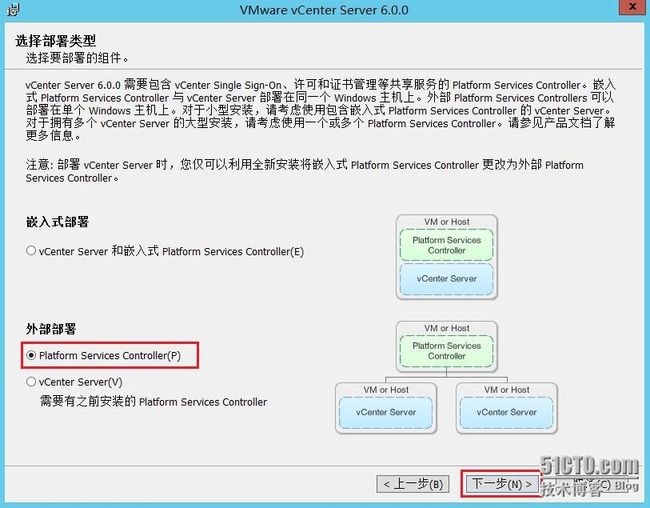 由于这台PSC服务器已经加入到域,些名称自动引用服务器的FQDN,不需更改
由于这台PSC服务器已经加入到域,些名称自动引用服务器的FQDN,不需更改
进入vCenter Single Sign-On配置界面。由于我们是新安装,此处选择“创建新vCenter Single Sign-On域”。提示:如果在进入此界面前出现IPV6的错误提示,是因为服务器没有禁用IPV6,服务器没有找到关于IPV6的DNS名称解析
域名:保持默认
用户名:administrator
密码:密码要求复杂度,英文大小写数据和特殊字符
站点名称:是为了以后规划环境中有多台VC而设计的,可根据自己的需要来命名
下面的端口界面,保持默认,不做修改
安装路径设置,保持默认,单击“下一步”
下面界面显示出,之前的配置,检查无误后,单击“安装”
PSC安装完成
三、安装完PSC后再到VC服务器上安装VC(连接数据库的过程略)
进入VC的安装向导,选中第一项“适用于windows的vCenter Server”,单击“安装”
进入安装向导,单击“下一步”继续
在“最终用户许可”界面,勾选“我接受”,单击“下一步”继续
选择“外部部署”,勾选vCenter Server
由于这台VC服务器已经加入到域,些名称自动引用服务器的FQDN,不需更改
在“vCenter Single Sign-On注册”界面,向PSC进行注册,单击“下一步”,在弹出的“证书验证”对话框中,单击“确定”
PSC或IP地址:输入PSC的FQDN
密码:XXXXXXXXX
在“VC服务账户”对话框中,默认实例是在本地运行的,因为指定用户服务账户没有做设置,所以使用此项,会提示“指定的VC服务用户名没有作为服务登录特权…….”所以使用“指定用户服务帐户”要做如下的更改:
在VC服务器上,打开运行-输入“gpedit.msc”,启动本地策略,计算机配置-Windows设置-安全设置-本地策略-用户权限分配,如下图
添加域用户,此环境中都使用zhaodongwei.admin登录操作
更改完成后,不会立即生效,需要手动即时生效,刷新策略
进入数据库配置界面。此处我们选择“使用外部数据库”,由于之前已经建立连接,DSN名称处选择我们为VC建立的数据库,如下图
下面的端口界面,保持默认,不做修改
安装路径设置,保持默认,单击“下一步”
下面界面显示出,之前的配置,检查无误后,单击“安装”
安装时间很长,完成
使用谷歌浏览器输入:https://localhost访问VC,单击“登录到vSphere Web Client”(谷歌更为方便,兼容性也好)
进入登录界面后,左下角提示“下载客户端集成插件”,该插件可以单击此项下载安装。如下图
再次打开浏览器,通过web访问VC,此时chrome浏览器提示户用插件,点“启用”即可登录到界面
用户名:vsphere.local\administrator
密码:Zdw19851114@
最后登录到VC界面